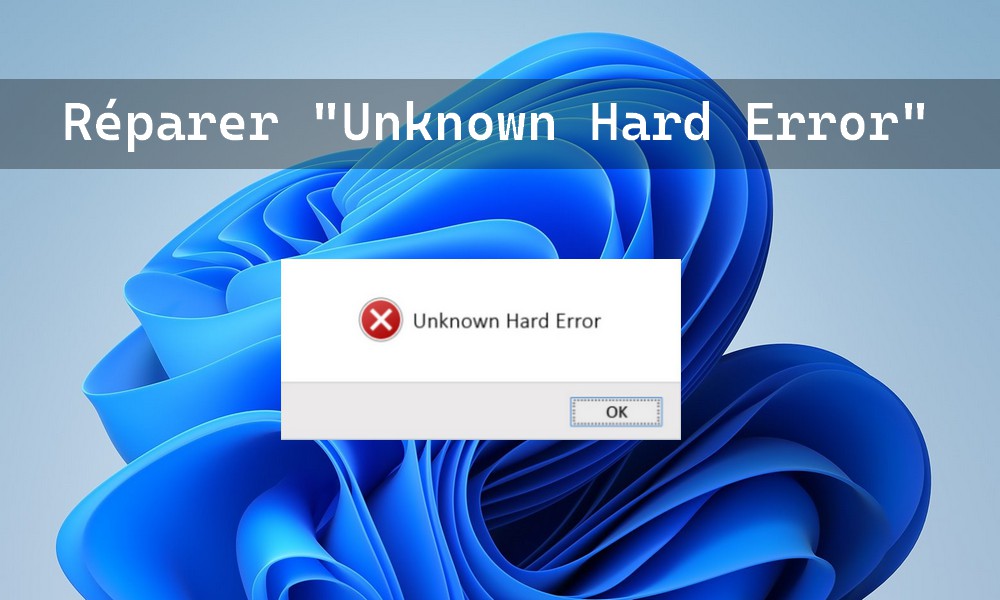如何在 Windows 11 上刪除網絡驅動器
與 Windows 10 類似,Windows 11 允許您添加任何網絡驅動器或文件夾作為網絡驅動器。它使訪問它變得更加容易,而不必前往網絡站點然後訪問它。話雖如此,一旦您使用完網絡文件,建議將其刪除;否則,將會增加使用這台電腦的時間。本教程將向您展示如何在 Windows 11 上刪除網絡驅動器。
有多種方法可以刪除網絡驅動器。您可以使用文件資源管理器、命令提示符甚至註冊表來完成此操作。僅當前兩種方法無法將其刪除時,最後一種方法才有用。如果網絡驅動器由於某種原因拒絕分離,則可能會發生這種情況:
Windows 終端註冊表
有關的:在 Windows 10 中的文件資源管理器中固定網絡驅動器
文件瀏覽器
命令提示符
刪除映射網絡驅動器緩存
了解網絡驅動器
與本地驅動器不同,網絡驅動器是通過網絡連接訪問的遠程服務器上的存儲位置。雖然本地驅動器實際存在於您的設備上,但網絡驅動器允許用戶訪問存儲在同一網絡內其他計算機或服務器上的數據。
刪除網絡驅動器的原因
存儲空間有限
刪除網絡驅動器的常見原因之一是釋放系統空間。隨著時間的推移,累積的網絡驅動器可能會導致存儲限制,從而影響整體系統性能。
安全問題
在某些情況下,出於安全原因,刪除網絡驅動器變得至關重要。存儲在這些驅動器上的敏感數據可能需要刪除,以防止未經授權的訪問或潛在的洩露。
簡化驅動器管理
對於更加精簡和有組織的系統,刪除不必要的網絡驅動器可以簡化驅動器管理。這確保用戶可以輕鬆找到並訪問對其任務至關重要的驅動器。
在 Windows 11 中刪除網絡驅動器的分步指南
找到網絡驅動器
要啟動刪除過程,首先,確定您要刪除的網絡驅動器。導航到“此電腦”窗口,然後在“網絡位置”下找到特定驅動器。
斷開網絡驅動器的連接
右鍵單擊識別的網絡驅動器並選擇“斷開連接”。 Windows 11 將提示您確認刪除。單擊“是”繼續。
確認刪除
通過再次檢查“此電腦”窗口來驗證刪除是否成功。網絡驅動器不應再列在可用驅動器中。
替代方法
使用命令提示符
- 打開文件資源管理器並記下要刪除的驅動器號
- 使用管理員權限打開 Windows 終端或命令提示符 (Win + X)
- 鍵入以下命令並執行它:
net use Z: /delete - 檢查文件資源管理器,映射的網絡不應再存在。
使用文件瀏覽器
- 打開文件資源管理器
- 單擊此電腦或網絡
- 右鍵單擊要刪除的網絡驅動器
- 選擇斷開連接,網絡驅動程序就會消失。
使用註冊表
在繼續之前,請確保創建還原點或進行註冊表備份。如果您不小心刪除了某些內容並且系統變得無法使用,您可以將其恢復到工作狀態。
- 打開運行提示符,然後輸入 regedit
- 使用 Shift + Enter 以管理員權限啟動註冊表編輯器
- 導航到以下路徑
HKEY_CURRENT_USER\Software\Microsoft\Windows\CurrentVersion\Explorer\MountPoints2
該位置保存了所有映射的網絡條目,您需要找到要刪除的打開位置。它將作為##服務器名稱#共享名稱,在我的例子中是##Anant#f。
- 請右鍵單擊該文件夾,然後將其刪除。
- 選擇是確認
刷新文件資源管理器,網絡驅動程序應該不再存在了。
常見的挑戰和解決方案
在刪除過程中,用戶可能會遇到網絡連接問題或權限衝突等挑戰。故障排除提示包括檢查網絡連接、確保正確的用戶權限以及在需要時諮詢 IT 支持。
網絡驅動器管理的最佳實踐
定期檢查和清理網絡驅動器
為了保持高效的系統,請定期檢查和清理網絡驅動器。刪除過時或不必要的驅動器以優化存儲空間。
高效組織文件
實施系統的文件組織策略以增強驅動器管理。對文件進行邏輯分類,以便更輕鬆地查找和訪問信息。
正確的網絡驅動器管理的好處
提高系統性能
刪除不必要的網絡驅動器有助於減輕存儲資源的負擔,從而提高系統性能。
增強安全性
正確的網絡驅動器管理可以最大限度地減少與未經授權訪問敏感數據相關的潛在風險,從而增強安全性。
簡化的用戶體驗
一組管理良好的網絡驅動器可帶來更加用戶友好的體驗,從而可以高效地訪問重要文件而不會造成混亂。
防止網絡驅動器問題的提示
對用戶進行有關驅動器使用策略的教育
制定明確的驅動器使用策略並教育用戶遵守這些策略以防止網絡驅動器問題的重要性。
定期更新網絡驅動器配置
通過定期更新網絡驅動器配置保持主動。確保驅動器映射符合當前的組織要求。
結論
總之,掌握在 Windows 11 中刪除網絡驅動器的技巧對於維護組織良好且高效的系統至關重要。無論是出於對更多存儲空間的需求、安全考慮還是只是為了整理雜亂,用戶都可以從遵循我們的綜合指南中受益。通過實施最佳實踐、隨時了解用戶友好的工具並考慮未來趨勢,用戶可以充滿信心地探索網絡驅動器管理的世界。
常見問題解答
如何檢查網絡驅動器是否已連接?
導航到“此電腦”並檢查“網絡位置”以查看已連接網絡驅動器的列表。
刪除所有網絡驅動器是否安全?
僅刪除不需要或不再需要的網絡驅動器。確保敏感數據在刪除前得到保護。
如果不小心刪除了錯誤的網絡驅動器該怎麼辦?
立即聯繫 IT 支持以評估情況並可能恢復已移除的驅動器。
我可以重新連接已刪除的網絡驅動器嗎?
在某些情況下,您可以使用 Windows 中的“映射網絡驅動器”選項重新連接已刪除的網絡驅動器。
有沒有用於刪除網絡驅動器的自動化工具?
是的,一些第三方工具為網絡驅動器管理提供自動化且用戶友好的解決方案。




![[6方法]如何更改Windows 11中的帳戶名稱](https://pfrlju.com/tech/avilas/wp-content/uploads/cache/2025/05/control-panel-user-account.png)
![下載Moto Edge 60 Pro Stock壁紙[FHD+]](https://pfrlju.com/tech/adelia/wp-content/uploads/2025/05/moto-edge-60-pro-wallpapers.webp)

![如何解决 OmeTV 无法工作的问题 [7 种方法]](https://pfrlju.com/tech/avilas/wp-content/uploads/cache/2025/04/fortniteunabletologin.jpg)